أصبح الوصول إلى الإنترنت على الـ iPhone أمرًا بسيطًا من خلال Safari 
أدناه ، سنقوم بإدراج بعض النصائح القيمة التي يُمكنك استخدامها لتحقيق أقصى استفادة من Safari على الـ iPhone الخاص بك. هيا بنا نبدأ. تحقق من Safari يستمر في التعطل على الـ Mac؟ طرق لإصلاحه.
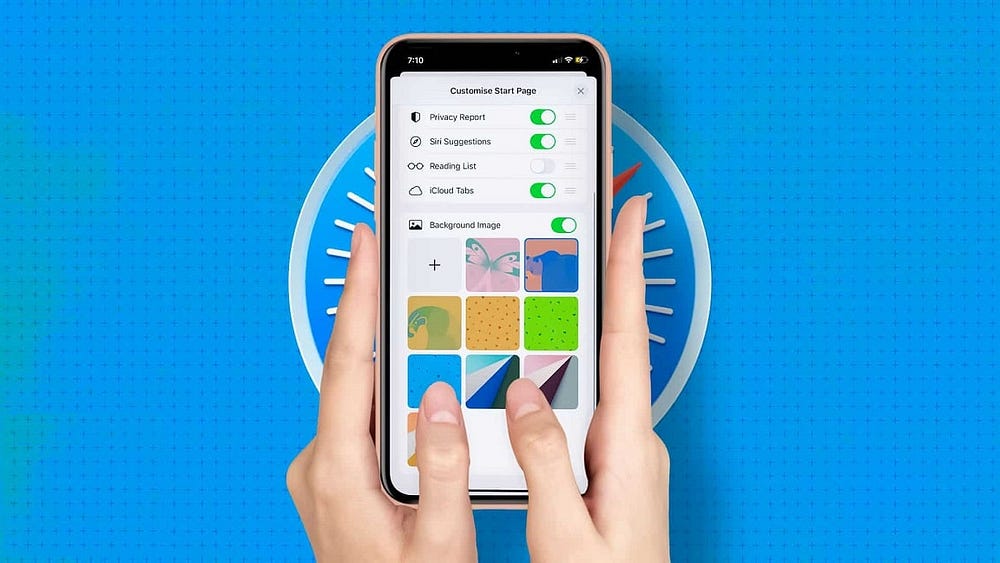
1. تعديل صفحة البداية

صفحة البداية هي الشاشة الأولى التي تصادفها عادةً عند تشغيل Safari — إنها الشاشة الافتراضية إذا لم تكن قد استخدمت المُتصفح من قبل أو لم تترك أي علامات تبويب مفتوحة بعد جلستك الأخيرة. والخطوة الأولى التي يُمكنك اتخاذها لتحسين تجربة Safari هي تخصيص هذه الشاشة.
يتضمن تخصيص صفحة البداية تغيير صورة الخلفية واختيار الأقسام (المدرجة أدناه) التي تُريد أن يُظهرها المُتصفح. لقد أضفنا أوصافًا لمساعدتك على فهم المزيد عن كل قسم.
- المفضلة: سيعرض هذا القسم جميع مواقع الويب المُفضلة لديك والإشارات المرجعية التي تمت إضافتها إلى قسم المفضلة على الـ iPhone الخاص بك.
- المواقع الأكثر زيارة: يتم عرض مواقع الويب التي قمت بزيارتها في الأشهر الأخيرة أو زرتها كثيرًا. تكون المعلومات هنا مزيج من جميع أجهزة Apple الخاصة بك إذا قمت بتمكين iCloud.
- مشارك معك: يُمكن إظهار مقاطع فيديو وقصص إخبارية وغيرها من الروابط التي شاركها أصدقاؤك معك باستخدام تطبيق الرسائل وعرضها في التطبيقات المُوافقة. على سبيل المثال ، إذا أرسل إليك شخص ما رابطًا عبر iMessage ، فستجده في هذا القسم من صفحة البداية.
- لرؤية العناصر في مشارك معك ، تأكد من تحديد Safari في جزء مشارك معك ضمن إعدادات الرسائل. يُمكنك فقط رؤية العناصر التي شاركها معك الأشخاص الموجودون في جهات الاتصال لديك في تطبيق جهات الاتصال.
- تقرير الخصوصية: يعرض هذا القسم معلومات عن أدوات التتبع التي استخدمتها مواقع الويب التي قمت بزيارتها في آخر 30 يومًا ويعرض من تم منعه من تتبعك على الـ iPhone ( وأجهزة Apple الأخرى ).
- اقتراحات Siri: يمكنك العثور على اقتراحات مواقع الويب بناءً على سجل التصفح الأخير والإشارات المرجعية وعلامات التبويب المفتوحة في هذا القسم إذا اخترت استخدامه. يُمكن إظهار مواقع الويب المُقترحة الموجودة في الرسائل والبريد والتطبيقات الأخرى.
- قائمة القراءة: يُمكن إظهار صفحات الويب التي حددتها لقراءتها لاحقًا ، مع توفر زر إظهار الكل في حالة رغبتك في عرض المقالات الأخرى التي أضفتها إلى قائمة القراءة لاحقًا.
- علامات تبويب iCloud: تعرض هذه الميزة ما يصل إلى أربع علامات تبويب حديثة مفتوحة على كل جهاز Apple تملكه مع تمكين iCloud لـ Safari.
- صورة الخلفية: يُمكنك اختيار إحدى الصور المتوفرة ، أو اختيار إحدى صورك (الخيار الأول على اليمين). إذا أظهر الخيار الأول زر إضافة
- علامات التبويب المغلقة مؤخرًا: اطلع على المواقع الإلكترونية من علامات التبويب التي أغلقتها مؤخرًا في مجموعة علامات التبويب المُحددة.
لبدء تخصيص صفحة البداية على Safari ، اتبع الخطوات المذكورة أدناه:
- قم بالتمرير لأسفل إلى أسفل صفحة البداية على Safari وانقر فوق تعديل.
- الآن ، قم بتمكين الأقسام المطلوبة باستخدام مفاتيح التبديل أو أعد ترتيبها بالضغط (وسحب) الخطوط الأفقية.
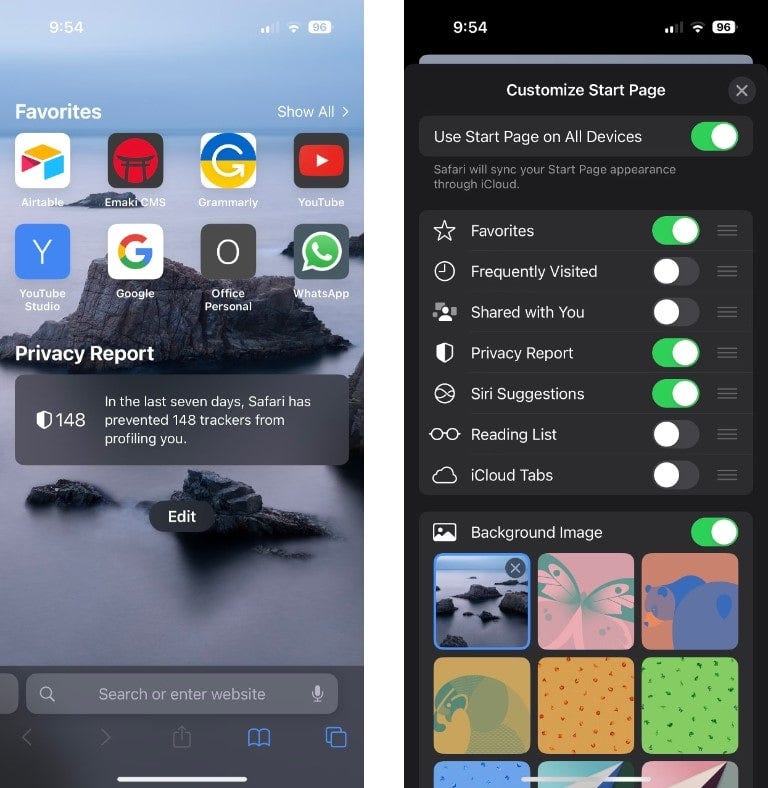
نصيحة: إذا كنت ترغب في تجربة ميزة الاستمرارية من Apple ، فقم بتمكين مفتاح التبديل بجوار استخدام صفحة البداية على جميع الأجهزة في الجزء العلوي من القائمة. سيضمن ذلك مزامنة صفحة البداية التي خصصتها حسب تفضيلاتك عبر جميع الأجهزة المُتصلة بحسابك على iCloud.
2. إنشاء مجموعات علامات التبويب في Safari
تتمثل الخطوة التالية في تحسين Safari على الـ iPhone في إنشاء مجموعات علامات التبويب واستخدامها. تُتيح لك الميزة تنظيم علامات التبويب والتحكم فيها من خلال السماح لك بتجميع علامات التبويب المُتشابهة — أو تلك التي تستخدمها غالبًا معًا — في مجلدات. من الناحية المثالية ، يُمكنك استخدام الميزة لفصل نتائج البحث ومواقع الويب ذات الصلة بالعمل عن تلك التي تفتحها أثناء التصفح العادي.
لإنشاء مجموعة علامات تبويب ، اتبع الخطوات المذكورة أدناه:
- عرض جميع علامات التبويب عن طريق النقر فوق زر
- الآن ، انقر فوق مربع النص في الجزء السفلي من الشاشة — حيث يُشير إلى عدد علامات التبويب المفتوحة.
- في القائمة التي تظهر ، انقر فوق مجموعة علامات تبويب فارغة جديدة أو الخيار ، مجموعة علامات تبويب جديدة مع X علامات تبويب.
- قم بتسمية مجموعة العلامات تبويب حسب رغبتك واضغط على حفظ.
ملاحظة: سيختلف X في الخيار الثاني بناءً على عدد علامات التبويب المفتوحة عند إنشاء مجموعة علامات تبويب.
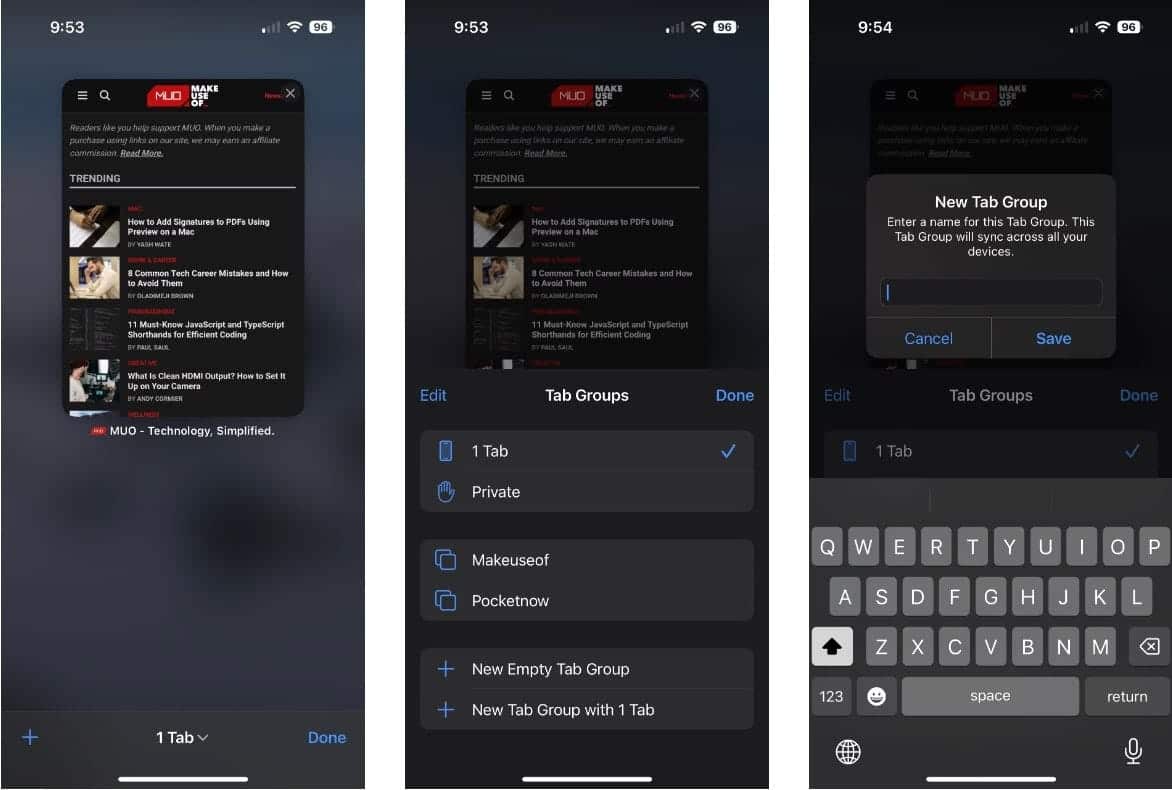
3. استخدام مُلحقات Safari
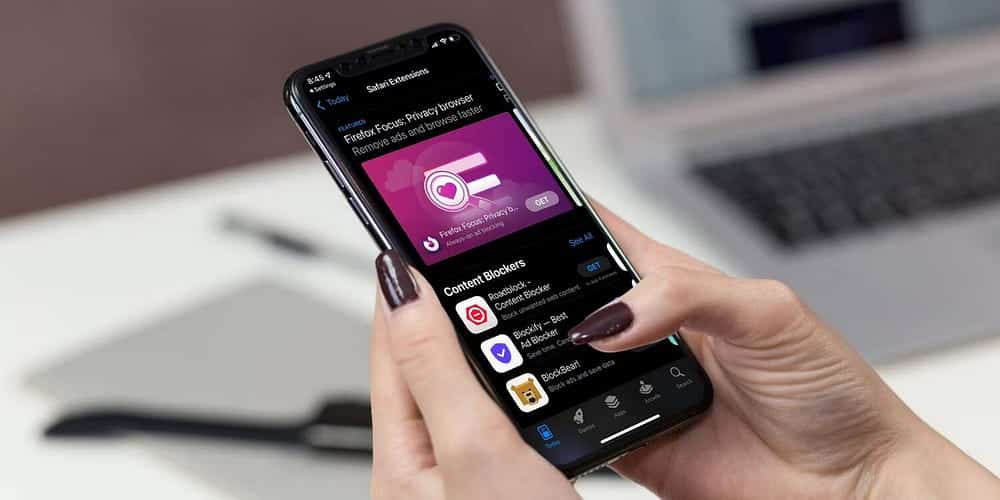
مثل Chrome ، يُمكنك تثبيت ملحقات Safari لتحسين تجربة التصفح لديك. بالنسبة لكل مُستخدم ليس على علم بها ، فهذه تطبيقات مُصممة لمتصفحات الويب والتي تُوفر وظائف إضافية وتجعل حياتك أسهل.
على سبيل المثال ، يُمكنك تثبيت التطبيقات التي تجوب الويب بحثًا عن أكواد القسائم وإحضارها عند إجراء عملية شراء أو إضافة تطبيقات تساعد في تحرير المحتوى المكتوب لضمان عدم ارتكابك لأخطاء سخيفة.
تختلف عملية تثبيت ملحقات إلى Safari على الـ iPhone قليلاً مقارنة بتثبيت وإزالة الملحقات في Safari على الـ Mac. للقيام بذلك ، اتبع الخطوات المذكورة أدناه:
- اذهب إلى
الإعدادات -> Safariعلى جهاز iOS الخاص بك. - في الشاشة التالية ، ابحث عن خيار المُلحقات ضمن القسم عام واضغط عليه.
- سترى الآن قائمة بالملحقات المُتاحة. في حالة عدم ظهور أي خيارات ، انقر فوق المزيد من المُلحقات لزيارة متجر ملحقات Safari.
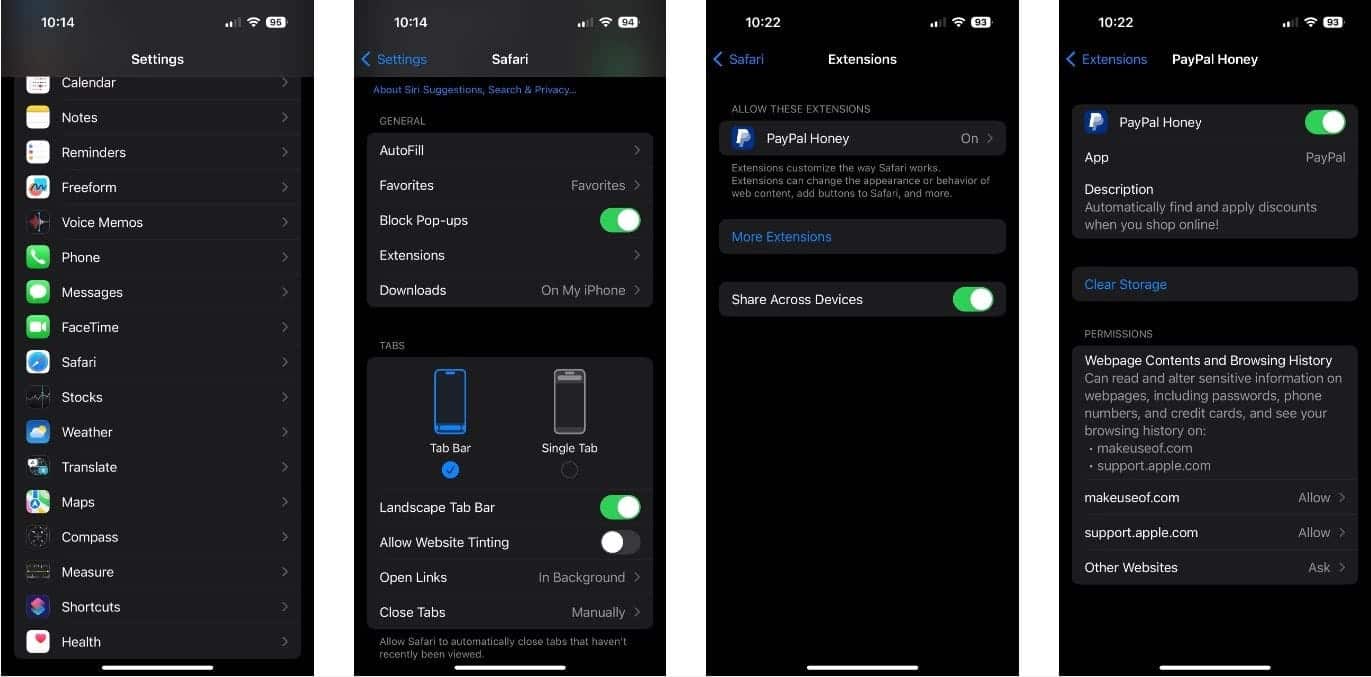
ملاحظة: قد ترى أحيانًا خيارات دون تثبيت ملحق من قبل ؛ والتي عادةً ما تكون موجودة بسبب أحد التطبيقات — التي تُقدم ملحقات Safari — المثبت على الـ iPhone الخاص بك من قبل.
بمجرد تثبيت أحد الملحقات ، قم بتنشيطه في الإعدادات باستخدام نفس الخطوات أعلاه ، ثم قم بما يلي:
- افتح Safari واضغط على زر AA في شريط العناوين.
- الآن ، انقر فوق إدارة الملحقات وحدد المُلحق الذي تُريد تنشيطه.
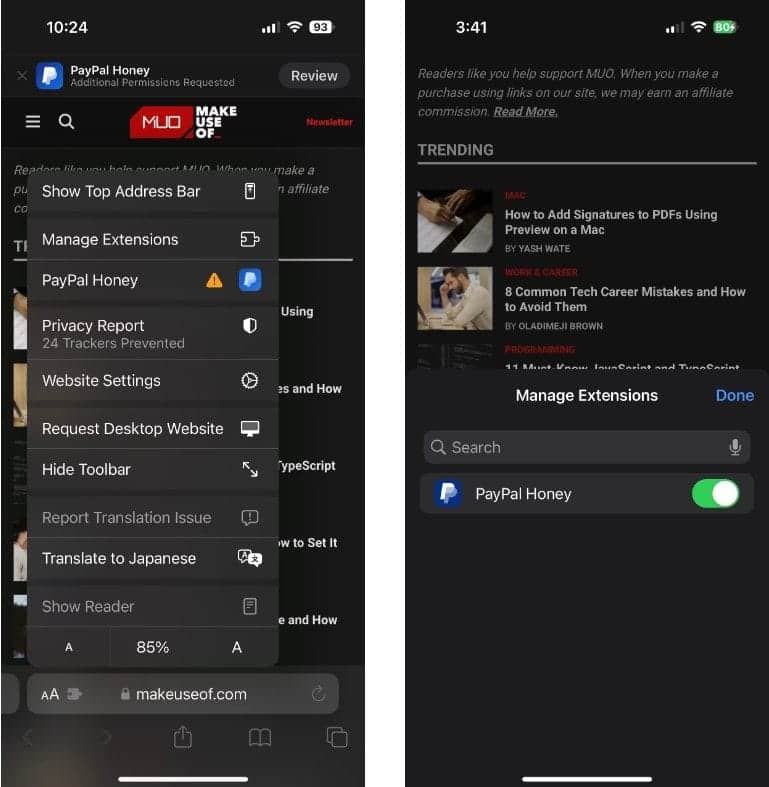
4. اختر مواقع الويب لاستخدام القارئ تلقائيًا
يُعد “القارئ” 
يُمكنك استخدام “القارئ” 
تنشيط “القارئ” 

- افتح موقع الويب المطلوب واضغط على زر AA.
- في قائمة السياق التي تظهر ، انقر فوق إعدادات موقع الويب.
- الآن ، قم بتمكين مفتاح التبديل بجوار “استخدام القارئ تلقائيًا”. سيتم الآن فتح كل صفحة ويب مدعومة في “القارئ” ، مما يسهل قراءة المُحتوى.
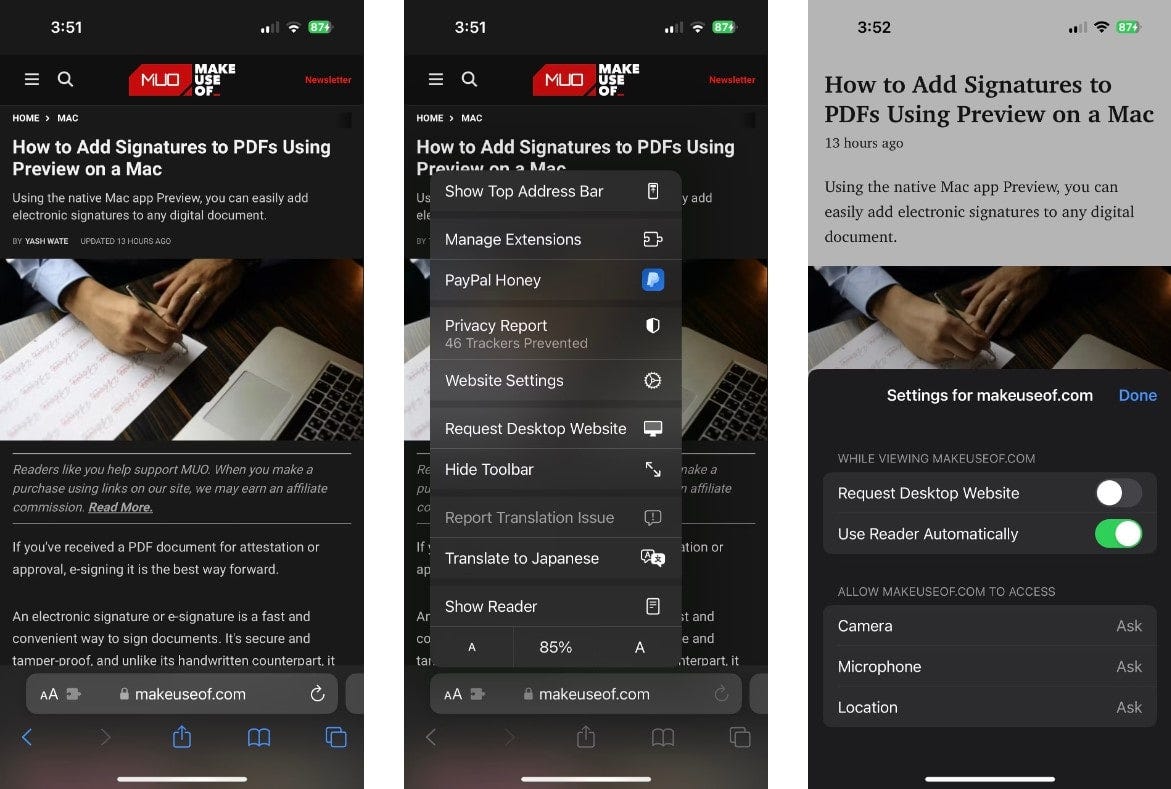
5. تعيين علامات التبويب للفتح في الخلفية
على الرغم من سهولة الوصول إلى أدوات الذكاء الاصطناعي مثل ChatGPT على الهاتف المحمول للتعرف على الكثير من المواضيع ، إذا كنت تفضل التعمق في التفاصيل المُقدمة عند إجراء البحث ، فقد ترغب في عرض العديد من صفحات الويب التالية في علامات تبويب جديدة.
بشكل افتراضي ، سيؤدي فتح علامة تبويب جديدة عبر ارتباط تشعبي إلى ترك علامة التبويب الحالية والإنتقال إلى علامة التبويب الجديدة. على الرغم من أنَّ هذا السلوك جيد ، إلا أنه قد يبدو وكأنه عمل روتيني إذا كنت ترغب في فتح نتائج مُتعددة من صفحة البحث.
لحسن الحظ ، يُمكنك تغيير هذا السلوك. إليك ما عليك القيام به:
- افتح تطبيق “الإعدادات” ، وانتقل لأسفل إلى خيار Safari.
- في هذه الصفحة ، ضمن قسم علامات التبويب ، انقر فوق فتح الروابط.
- الآن ، اختر في الخلفية.
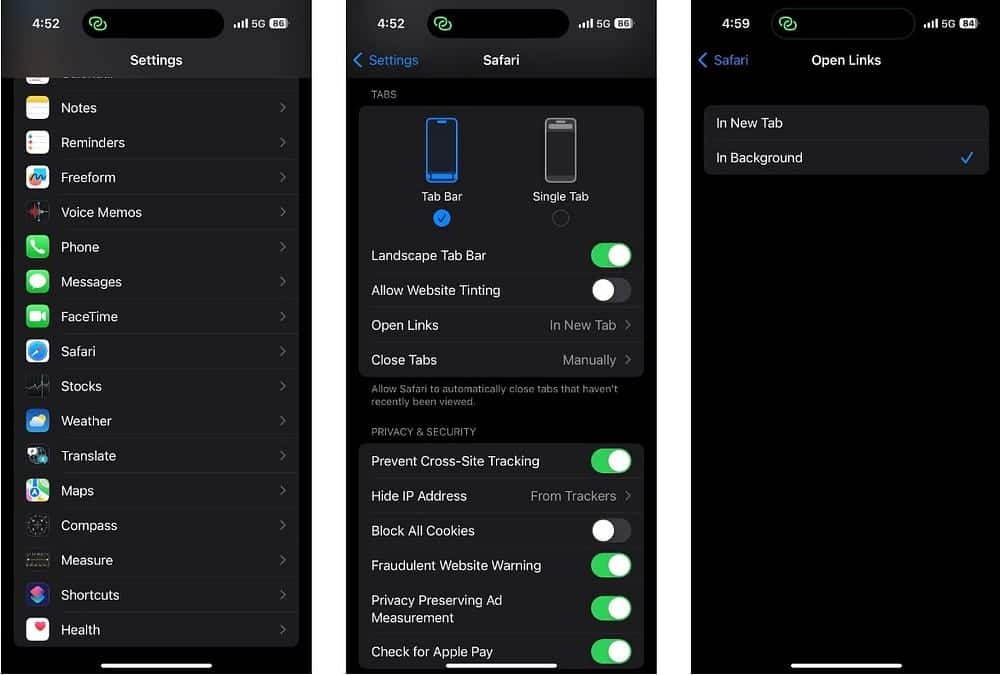
6. تكوين Safari لإغلاق علامات التبويب تلقائيًا
أخيرًا ، في حين أنَّ القدرة على فتح العديد من علامات التبويب في Safari هي ميزة إضافية ، فإنَّ معرفة طرق تنظيم متصفحك والحفاظ عليه خاليًا من الفوضى يُمكن أن يساعدك على التركيز بشكل أفضل وزيادة الإنتاجية. ويمكن أن يكون الاحتفاظ بعلامات تبويب قليلة فقط جزءًا من هذا النظام.
يساعد Safari على الـ iPhone أيضًا في ذلك ، مع القدرة على إغلاق علامات التبويب تلقائيًا بعد فترة زمنية محددة ؛ قمنا بتفصيل خطوات تنشيط الميزة أدناه:
- افتح تطبيق “الإعدادات” ، وانتقل لأسفل إلى خيار Safari.
- في هذه الصفحة ، ضمن قسم علامات التبويب ، انقر فوق إغلاق علامات التبويب.
- الآن ، اختر من بين الخيارات المتاحة: بعد يوم واحد ، أو بعد أسبوع ، أو بعد شهر واحد.
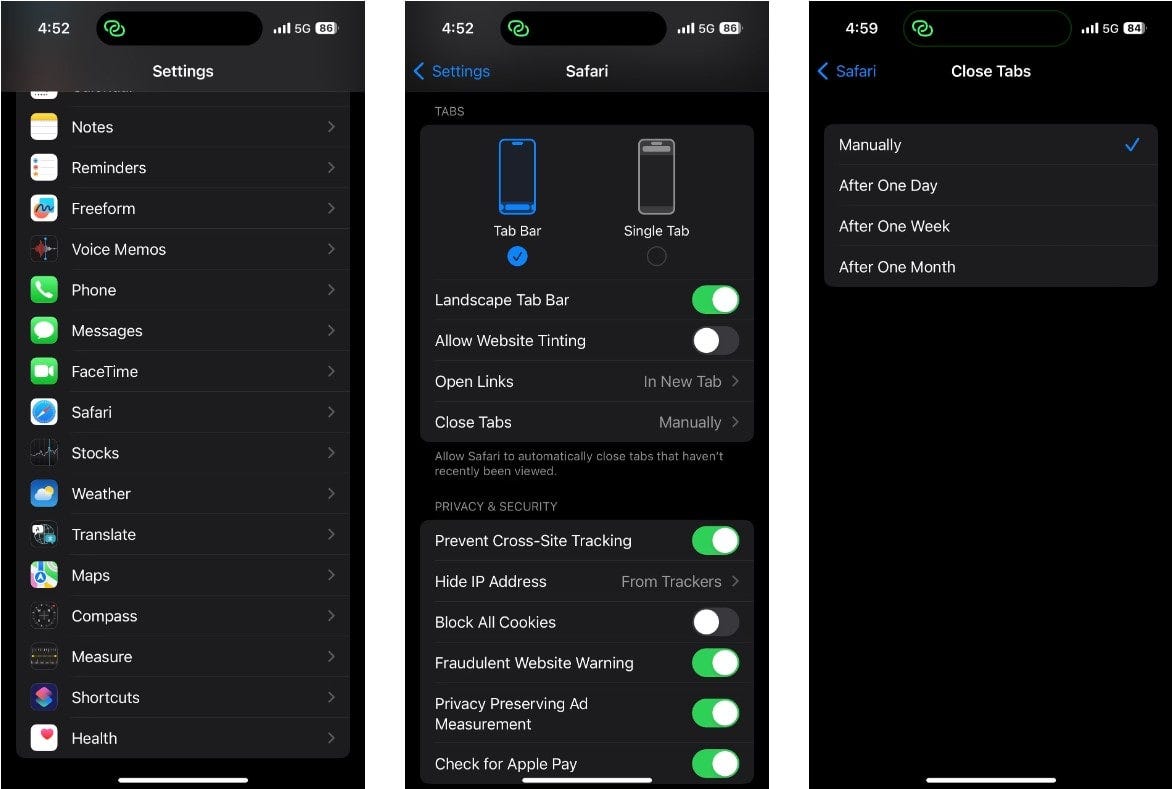
كن أحد مُستخدمي Safari المُتمرسين بهذه التغييرات
ستُساعد كل طريقة تخصيص مذكورة أعلاه في تحسين تجربة Safari لديك ، سواء كان ذلك باستخدام صورة خلفية جديدة تجعل التطبيق أكثر خصوصية أو إعدادًا يجعله خاليًا من الفوضى.
بشكل عام ، يُعد Safari متصفحًا مُمتازًا يمكن تحسينه للمُستخدمين المتميزين مع بعض التغييرات. وتشكل بعض ميزات Apple الحصرية حجة قوية للتطبيق ، خاصة إذا كنت من مُستخدمي الـ Mac. يُمكنك الإطلاع الآن على أهم إعدادات Safari التي يجب تغييرها للإستفادة من تصفح أفضل على Mac.










